- Головна
- /
- Стаття

Виділена аналітика екземплярів
 У цій статті
У цій статті Надіслати відгук?
Надіслати відгук?Служба аналітики в Control Hub дозволяє адміністраторам отримати доступ до візуалізації інтерактивних даних, яка відображає важливу інформацію, наприклад динаміку використання і запровадження. Вивчайте дані в міру їх автоматичної зміни відповідно до заданих параметрів у режимі реального часу.
Виділена аналітика екземплярів
Спеціальна аналітика екземплярів і можливості візуалізації дозволяють відстежувати загальну якість дзвінків і деталі використання кінцевої точки. Візуалізація та звіти Dedicated Instance Analytics дають партнерам і клієнтам уявлення про налаштування, ефективність та загальне використання пристроїв для дзвінків. Партнери та клієнти можуть використовувати цю інформацію та звіти, щоб керувати своїми рішеннями.
Як адміністратор організації з повними правами, адміністратор у режимі лише для читання або адміністратор служби підтримки, ви маєте доступ до різних звітів у Control Hub залежно від розгортання. За допомогою цих відомостей можна оцінити, як служби та пристрої Dedicated Instance використовуються у вашій організації та як часто. Ви можете використовувати аналітику для відстеження та вимірювання послуг у вашому хмарному портфелі співпраці.
Ви можете експортувати ці звіти у форматі PDF, PNG або CSV.
Виділена аналітика екземплярів відображає картки огляду всіх категорій. Спеціальні картки Instance Analytics класифікуються на основі:
Досвід обслуговування
Досвід обслуговування
Приладна дошка Service Experience допомагає аналізувати розподіл якості послуг і тенденції трафіку на основі кількості дзвінків, місцезнаходження або тривалості виклику.
CMR повинен містити суворо приховані значення секунд (SCS). Це потрібно для оцінки якості дзвінків.
Деталі пристрою для цього збираються з виділеного екземпляра, а дані про якість виклику - з CDR.
Стан гучності виклику
Стан гучності виклику
| 1 |
У поданні клієнтів у Центрі керування перейдіть до Відобразиться сторінка "Огляд аналітики ". |
| 2 |
Перейдіть на приладну дошку сервісного досвіду . |
| 3 |
Клацніть картку стану обсягу викликів, щоб переглянути відомості про завершення викликів для спроб, успішних, невдалих і пропущених викликів. На сторінці, що з'явиться, можна вибрати різні фільтри, щоб візуалізувати діаграми на основі вибраних вами. Для отримання додаткової інформації дивіться Діаграми аналітики виділених екземплярів. |
Якість звуку виклику
Переглянути якість аудіо виклику
| 1 |
У поданні клієнтів у Центрі керування перейдіть до З'явиться сторінка "Огляд виділеного екземпляра". |
| 2 |
Перейдіть на приладну дошку сервісного досвіду . |
| 3 |
Клацніть картку якості виклику звуку, щоб переглянути відомості про якість виклику. На сторінці, що з'явиться, можна вибрати різні фільтри, щоб візуалізувати діаграми на основі вибраних вами. Для отримання додаткової інформації дивіться Діаграми аналітики виділених екземплярів. |
Використання активів
Використання активів
На приладній дошці "Використання активів" відображаються діаграми для кінцевих точок і гарнітур, які використовуються у вашій організації.
CdRs, CMR та деталі пристрою для цього збираються з виділеного екземпляра.
Виклики, які не здійснюються за допомогою кінцевої точки, не відображаються та не включаються до діаграм використання ресурсів. Наприклад, магістральний до магістрального або конференц-міст і так далі. Тому на діаграмах використання ресурсів не відображаються дані для типу SME кластерів виділеного екземпляра.
Тенденція кількості дзвінків
Переглянути відомості про тренд кількості викликів
| 1 |
У поданні клієнтів у Центрі керування перейдіть до З'явиться сторінка "Огляд виділеного екземпляра". |
| 2 |
Перейдіть на інформаційну панель використання активів . |
| 3 |
Клацніть картку тенденції кількості викликів, щоб переглянути діаграми, пов'язані з кінцевими точками, з вибраного кластера Виділений екземпляр. На сторінці, що з'явиться, можна вибрати різні фільтри, щоб візуалізувати діаграми на основі вибраних вами. Для отримання додаткової інформації дивіться Діаграми аналітики виділених екземплярів. |
Тенденція тривалості дзвінка
Переглянути відомості Про Тривалість Виклику
| 1 |
У поданні клієнтів у Центрі керування перейдіть до З'явиться сторінка "Огляд виділеного екземпляра". |
| 2 |
Перейдіть на інформаційну панель використання активів . |
| 3 |
Клацніть картку тренду тривалості виклику, щоб переглянути діаграми, які містять відомості про тривалість викликів, у яких задіяно кінцеві точки та гарнітури. На сторінці, що з'явиться, можна вибрати різні фільтри, щоб візуалізувати діаграми на основі вибраних вами. Для отримання додаткової інформації дивіться Діаграми аналітики виділених екземплярів. |
Аналіз трафіку
Аналіз трафіку
На приладній дошці аналізу трафіку відображаються діаграми, пов'язані з місцями розташування трафіку дзвінків і аналізом трафіку викликів.
У місцях розташування трафіку викликів відображається розподіл викликів, які обробляються за об'єктами, класифікованими на основі місцезнаходження контролю допуску викликів (CAC), тоді як аналіз трафіку викликів відображає розподіл викликів, які обробляються за об'єктами, класифікованими за різними типами викликів.
Обдзвонюйте місця дорожнього руху
Обдзвонюйте місця дорожнього руху
| 1 |
У поданні клієнтів у Центрі керування перейдіть до З'явиться сторінка "Огляд виділеного екземпляра". |
| 2 |
Перейдіть на приладну дошку аналізу трафіку. |
| 3 |
Клацніть картку Розташування трафіку викликів , щоб переглянути відомості про розподіл викликів на основі даних контролю допуску викликів (CAC). На сторінці, що з'явиться, можна вибрати різні фільтри, щоб візуалізувати діаграми на основі вибраних вами. Для отримання додаткової інформації дивіться Діаграми аналітики виділених екземплярів. |
Аналіз трафіку дзвінків
Аналіз трафіку дзвінків
| 1 |
У поданні клієнтів у Центрі керування перейдіть до З'явиться сторінка "Огляд виділеного екземпляра". |
| 2 |
Перейдіть на приладну дошку аналізу трафіку. |
| 3 |
Клацніть картку аналізу трафіку викликів, щоб переглянути відомості про розподіл викликів на основі типів викликів. Підтримувані типи викликів: P2P, ICT, SIP Trunk, Конференція, MGCP, Голосова пошта, Мисливська група, Webex Meeting та Гібридні дзвінки. Щоб виклик був віднесений до типу ІКТ, модуль телеметрії повинен бути встановлений на вузлі призначення багажника. Якщо виклик не розпізнається як один із підтримуваних типів викликів, він позначається як Не класифікований. Від підтримуваних типів викликів Hunt, Webex, Conference і Voicemail потрібно ввімкнути ідентифікаційні дані. На сторінці, що з'явиться, можна вибрати різні фільтри, щоб візуалізувати діаграми на основі вибраних вами. Для отримання додаткової інформації дивіться Діаграми аналітики виділених екземплярів. |
Аналіз ємності
Аналіз ємності
На інформаційній панелі Аналізу ємності відображаються аналітичні діаграми, пов'язані з використанням багажника.
Аналітична діаграма "Використання багажника" відображає відомості про використання стовбура для п'яти найкращих стволів з усіх типів магістральних зв'язків, настроєних у диспетчері викликів.
Використання стовбура
Використання стовбура
| 1 |
У поданні клієнтів у Центрі керування перейдіть до З'явиться сторінка "Огляд виділеного екземпляра". | ||||||||||||||||||||
| 2 |
Перейдіть на приладну дошку аналізу ємності. | ||||||||||||||||||||
| 3 |
Клацніть картку "Використання магістральних викликів", щоб переглянути відомості про використання транка для всіх типів магістральних зв'язків. На сторінці, що з'явиться, можна вибрати різні фільтри, щоб візуалізувати діаграми на основі вибраних вами. Для отримання додаткової інформації дивіться Діаграми аналітики виділених екземплярів. У таблиці « Використання багажника» також відображається таблиця «Максимальне використання магістральних викликів» відповідно до кількості викликів і тривалості виклику. Ви можете вибрати канал і натиснути кнопку Встановити максимальний коефіцієнт викликів , щоб встановити максимальну кількість одночасних викликів. Ви можете встановити максимальні одночасні виклики для певного багажника та декількох стовбурів. Щоб встановити максимальну кількість одночасних викликів для певного каналу, клацніть три крапки, які представляють меню параметрів у розділі Дії , дозволені для цього каналу. Щоб встановити максимальну кількість одночасних викликів для декількох стволів, виділіть транз і натисніть кнопку Встановити max con. викликає, щоб встановити значення для всіх вибраних стволів. Нижче наведено кілька варіантів використання для встановлення максимальних одночасних викликів:
У таблиці "Використання піків магістральних посилань" відображаються такі відомості:
|
Звіти та діаграми
Якщо у вас є дійсний обліковий запис і вам потрібні облікові дані центру керування, ви можете отримати доступ до сторінки Analytics через Адміністрацію сайту.
-
Діаграми показують дані в середньому за Гринвічем (GMT).
-
Якщо виділений екземпляр оновлено з версії X до версії Y, то обидві версії відображаються в діаграмах Analytics. Останні дані відображаються в розділі Виділена версія екземпляра проти останньої оновленої версії. Однак дзвінки, які зараховуються проти попередньої версії, продовжують відображатися протягом обраної тривалості.
-
Якщо ідентифікатор кластера змінено, у розкривному списку Кластера Analytics відображається оновлена назва кластера з наступного дня. На детальних діаграмах перегляду як у сфері обслуговування, так і в використанні активів виділений екземпляр кластерної діаграми відображається остання назва кластера. Старе ім'я кластера продовжує відображати та представляти раніше оброблену кількість викликів.
-
Аналітика тепер підтримує фільтри користувачів.
-
За допомогою фільтрів користувача, таких як Ідентифікатор користувача, URI та Номер телефону, можна фільтрувати різні діаграми в Analytics. Якщо Угода про збір даних ще не прийнята через будь-яку іншу службу, натискання цих фільтрів надасть вам можливість переглянути та прийняти угоду.
-
Ця інформація також доступна в завантажених даних для діаграм досвіду служби та використання активів.
-
Тепер Analytics підтримує також діаграми номерів викликів і викликів номерів .
-
Адміністратор клієнта повинен змінити необхідні набори ідентифікаційних даних для підтримки фільтрів користувачів, а також діаграми, що відображають номер виклику та номер виклику.
-
Щоб отримати відомості про те, як використовувати діаграми виділених екземплярів Analytics, перегляньте наведену нижче таблицю.
|
Звіт |
Навігація по меню |
Опис / Сценарій |
|---|---|---|
| Пропускна здатність розташування CAC |
|
Відображає розподіл викликів, які обробляються об'єктами, класифікованими за даними контролю допуску викликів (CAC). Сценарій. Ваші кластери налаштовані на основі географічного регіону, і ви хочете отримати уявлення про обсяг трафіку дзвінків до та з вашого північного офісу щодо вашого південного офісу. Виберіть свій північний офіс на діаграмі пропускної здатності розташування CAC. |
| Розповсюдження звуку виклику (CAQ) |
|
Відображає розподіл усіх успішних, пропущених і невдалих викликів , які є хорошими, прийнятними та поганими, тобто якість звуку виклику (CAQ). Додаткову інформацію див. в Оцінках якості викликів, таблиці 1. Пояснення оцінки викликів. Сценарій. Ваша ІТ-організація отримала кілька скарг на погану якість дзвінків від користувачів в даному кластері і ви хочете отримати уявлення про те, наскільки поширена проблема. Перевірте діаграму розповсюдження звуку виклику (CAQ), щоб побачити кількість і відсоток поганих викликів у цьому кластері. |
| Класифікація дзвінків |
|
Відображає розподіл викликів на основі класифікації викликів. Виклики класифікуються як OnNet (дзвінки без ТМЗК), OffNet (виклики ЧЕРЕЗ ТМЗК) і Внутрішні (внутрішньофірмові виклики). Сценарій. Ви щойно почули повідомлення про телефонне фішингове шахрайство, і хочете побачити, чи збільшилися останнім часом ваші дзвінки поза мережею. Ви перевіряєте таблицю класифікації дзвінків на предмет змін у ваших дзвінках поза мережею. |
| Тенденція кількості дзвінків |
Показує тенденцію для викликів, які обробляються об'єктами, які згруповані за підсумками кінцевих точок і загальною сумою гарнітури. Сценарій. Ваша організація нещодавно представила нову ініціативу щодо збільшення продажів холодних дзвінків, і ви хочете побачити, як нова ініціатива впливає на використання вашого телефону з часом. Ви перевіряєте діаграму тенденції кількості викликів, щоб дізнатися, чи збільшувався кількість викликів із часом. |
|
| Тенденція тривалості дзвінка |
Тривалість виклику (у хвилинах) у часі. Сценарій. Ваша ІТ-організація поступово працює на новому порталі поширених запитань, і ви хочете побачити, як кожен етап впливає на кількість часу, який ваші ІТ-фахівці витрачають на роботу з дзвінками. Ви перевіряєте діаграму Тенденції тривалості дзвінків, щоб дізнатися, чи зменшується кількість часу, який ваші партнери витрачають на дзвінки. |
|
| Аналіз несправностей виклику |
Відображає виклики на основі коду причини припинення виклику для невдалих або пропущених викликів. Сценарій. Ваша телефонна система працює з високим ступенем стабільності, але ви хочете стежити за системою, щоб забезпечити постійну ефективність. Ви періодично перевіряєте діаграму аналізу відмов виклику, щоб відстежувати будь-які зміни в успішності дзвінків. |
|
| Тип медіа виклику |
|
Відображає розподіл усіх успішних, пропущених і невдалих викликів на основі типу носія виклику (аудіо/відео). Сценарій. Ваша організація реагує на нову політику роботи з дому через глобальну пандемію. Ви хочете переконатися, що ваші працівники повною мірою використовують можливості вашої телефонної системи, включаючи параметри відео. У цьому звіті відображається кількість відеодзвінків, здійснених за певний проміжок часу. |
| Стан безпеки дзвінка |
|
Відображає виклики, які обробляються на основі стану безпеки. Автентифіковані або зашифровані виклики безпечні. Всі інші дзвінки є незахищеними. Сценарій. Потрібно переглянути кількість незахищених викликів, що надходять із південного кластера. Натисніть кнопку Захищено на діаграмі Стан безпеки викликів, а потім перевірте кількість викликів для південного кластера на діаграмі Фізичне розташування.
|
| Розподіл статусу виклику |
|
Відображає кількість і відсоток викликів "Спроби", "Успішно", "Невдало" та "Пропущено". Сценарій. Ви хочете отримати уявлення про успіх спроб відеовикликів у південному кластері, тому на діаграмі Call Media натисніть відео, а потім клацніть південний кластер на діаграмі Фізичне розташування. Потім ви перевіряєте розподіл викликів на діаграмі розподілу стану викликів. |
| Тенденція стану виклику (стан гучності виклику) |
|
Показує тенденцію успішних, невдалих і пропущених дзвінків з часом. Сценарій. Ви нещодавно інсталювали оновлення обладнання, і тепер ви хочете стежити за роботою системи. Ви вивчаєте період часу, який становить від двох тижнів до двох тижнів після оновлення, щоб побачити, чи є помітні тенденції. |
| Тенденція CAQ |
Показує тенденцію викликів "Добре", "Прийнятно" та "Погано" з часом. Сценарій. Ваша організація періодично отримувала скарги на погану якість дзвінків. Ви вважаєте, що причиною є більша гучність дзвінків у дні, що передують національному святу. Ви використовуєте звіт CAQ Trend, щоб визначити, чи знижується якість дзвінків під час передсвяткових періодів. |
|
| Кодек |
|
Відображає виклики, які обробляються за типом кодека виклику. Ви також можете побачити візуальну розбивку різних типів використовуваних кодеків. Сценарій. Потрібно переглянути тип кодека, який використовується в північному кластері. Виберіть північний кластер на діаграмі Фізичне розташування, а потім перевіряєте діаграму Кодек, щоб побачити кількість використаних кодеків H261. |
| Пул пристроїв |
|
Відображає тенденцію всіх успішних, здійснених і невдалих викликів, здійснених кінцевими точками в пулі пристроїв. Пули пристроїв забезпечують зручний спосіб визначення набору загальних атрибутів, які можна присвоїти пристроям, таким як IP-телефони, замість виділення окремих атрибутів окремим телефонам. Відображає виклики, які обробляються відповідно до створеного логічного групування. Сценарій. Ви створили логічне групування пристроїв під назвою Group A, Group B і Group C. Група C представляє пристрої вашого конференц-залу. Ви хочете побачити, чи зменшуються ці пристрої попиту після основних годин вашого бізнесу. Ви вибираєте групу C на діаграмі пулу пристроїв, а потім перевіряєте діаграму розподілу за часом, щоб побачити, чи використання різко зменшилося, як і очікувалося. |
| Розподіл за активами |
|
Показує виклики, які обробляються за допомогою ресурсів (кінцевих точок і гарнітур, підключених до кінцевих точок). Сценарій. Ви хочете побачити кількість відеодзвінків, здійснених за допомогою гарнітури за останній рік. Отже, ви вибираєте «Останні 12 місяців» для періоду часу, ви вибираєте «Відео» на діаграмі «Тип виклику медіа», а потім перевіряєте діаграму «Розподіл за активами», щоб побачити кількість і відсоток викликів за допомогою гарнітури за вибраними критеріями. |
| Розподіл за часом |
|
Відображає виклики, що обробляються з 4-годинними проміжками часу протягом дня. Сценарій. Потрібно дослідити звички відеовикликів у вашій організації, щоб дізнатися, чи є час доби, коли ваші колеги здійснюють або отримують найбільше відеовикликів. На діаграмі Тип виклику медіафайлів виберіть пункт Відео, а потім проскануйте діаграму Розподіл за часом, щоб побачити, як розподіляються відеовиклики. |
| Медіаможливості кінцевих точок |
|
Відображає виклики, які обробляються на основі здатності кінцевої точки здійснювати й приймати відео- або аудіодзвінки. Сценарій. Потрібно знати кількість відеовикликів, які обробляються з пулу кінцевих точок, які мають можливість відеовикликів. Ви наводите курсор миші на відео на діаграмі Endpoint Media Capability, щоб побачити кількість викликів, які обробляються кінцевими точками з підтримкою відео. Потім ви наведіть вказівник миші на відео на діаграмі Тип медіа виклику, щоб побачити кількість фактично оброблених відеодзвінків. |
| Серія кінцевих точок |
|
Відображає виклики, оброблені за типом кінцевої точки з часом. Сценарій. Ваш північний офіс нещодавно придбав нові кінцеві точки типу DX, і ви хочете побачити поточне використання кінцевих точок DX. Виберіть північний кластер на діаграмі Фізичне розташування, а потім перейдіть до діаграми Endpoint Series, щоб побачити, як використання ряду DX поступово збільшується з часом. Ви також перевіряєте, чи використання попереднього типу кінцевої точки поступово зменшується з часом. |
| Гарнітури за моделлю |
|
Відображає виклики, оброблені моделлю гарнітури з часом. Сценарій. Ваша організація поступово переходить у нові гарнітури, і ви хочете бачити швидкість, з якою нові гарнітури поступово вводяться, а старі гарнітури з часом поступово виходять. |
| Фізичне розташування |
|
Відображає виклики на основі розташування. Сценарій. Ви хочете побачити модель гарнітури, яка використовується у вашому південному офісі з часом. Виберіть свій південний офіс на діаграмі Фізичне розташування, а потім перевіряєте, які гарнітури використовуються в діаграмі Гарнітури за моделлю. |
| Єдиний кластер CM |
|
Відображає виклики, які обробляються відповідно до кластера Unified CM. Сценарій. Ваша організація перемістила багато пристроїв до нового кластера, і ви хочете переконатися, що цей крок був успішним. Ви заходите в таблицю Пул пристроїв і вибираєте пристрої, які були переміщені. Потім ви перевіряєте уніфіковану кластерну діаграму CM, щоб переконатися, що пристрої тепер знаходяться в новому кластері.
|
| Версія Unified CM |
|
Відображає розподіл усіх успішних, відхилених і невдалих викликів, згрупованих за уніфікованим cm-кластером. Сценарій. Ви хочете побачити версію Unified CM, яку використовує ваш північний офіс. Північний офіс можна вибрати в діаграмі Фізичне розташування. Потім ви перевіряєте діаграму уніфікованої версії CM, щоб переконатися, що ваш північний офіс використовує правильну версію Unified CM. |
|
Розподіл місць телефонного трафіку Обдзвонюйте місця дорожнього руху |
|
Відображає розподіл трафіку викликів для п'яти перших розташувань. Сценарій. Ваші кластери налаштовані на основі географічного регіону, і ви хочете проаналізувати обсяг трафіку дзвінків до та з вашого північного офісу щодо вашого південного офісу. Виберіть свій північний офіс на діаграмі розташування ЦСМ. |
| Напрямок виклику |
|
Відображає розподіл усіх вхідних і вихідних викликів для всіх успішних, пропущених і невдалих викликів. Сценарій. Потрібно переглянути загальну кількість викликів, які здійснюються або надходять з вашого офісу в певному фізичному місці. Потім ви перевіряєте діаграму маршруту виклику, щоб перевірити загальну кількість вхідних і вихідних викликів для цього розташування. |
|
Розподіл дзвінків за часом |
|
Відображає тенденцію всіх успішних, здійснених і невдалих викликів, здійснених через різні проміжки часу протягом дня. Сценарій. Ваша організація планує розширити свої послуги на нові місця або проаналізувати причину низької гучності дзвінків. У цьому звіті відображається кількість викликів, здійснених протягом певного періоду часу для вибраного розташування або певного типу виклику. |
|
Розподіл трафіку дзвінків Аналіз трафіку дзвінків |
|
Відображає розподіл дзвінків і тенденцію дзвінків на основі обсягу трафіку, отриманого для п'яти найбільших типів викликів. Сценарій. Ваша організація хоче проаналізувати причину низької гучності типів викликів і визначити найбільш бажаний тип виклику. Цей звіт показує кількість дзвінків і тенденцію дзвінків на основі обсягу трафіку, отриманого для п'яти основних типів дзвінків. |
|
Статус дзвінка |
|
Відображає розподіл усіх успішних, випущених і невдалих викликів. Сценарій. Ваша організація хоче визначити причину невдалих дзвінків, які не були успішними та більшу частину часу пропадали. У цьому звіті відображається кількість викликів, здійснених і отриманих у мережі для всіх типів викликів на основі стану Успішні, здійснені та З помилками. |
| Надмірні (OTT) дзвінки |
|
Відображає розподіл усіх успішних, упущених і невдалих викликів OTT-викликів, також відомих як виклики MRA для мобільного та віддаленого доступу, для таких викликів:
Сценарій. Ви хочете проаналізувати та визначити тип трафіку виклику між певними кінцевими точками, такими як між MRA та Non-MRA. Виберіть пункт MRA до категорії Non-MRA на діаграмі викликів MRA. |
| Місцезнаходження контролю допуску викликів (CAC) |
|
Відображає розподіл усіх успішних, здійснених і невдалих викликів за розташуванням, також відомих як розташування контролю допуску викликів (CAC). Сценарій. Ваші кластери налаштовані на основі географічного регіону, і ви хочете проаналізувати тип трафіку дзвінків до та з вашого північного офісу щодо вашого південного офісу. Виберіть свій північний офіс на діаграмі розташування ЦСМ. |
|
Розподіл використання стовбура |
|
Відображає розподіл використання Trunk для п'яти найкращих стовбурів, настроєних у менеджері викликів. Сценарій. Ваша організація хоче проаналізувати використання потужності та визначити стовбури, які використовують максимальну потужність. Виберіть магістральний елемент на діаграмі Розподіл використання багажника. |
|
Розподіл типу стовбура |
|
Відображає розподіл магістрального типу для п'яти найкращих стовбурів, настроєних у диспетчері викликів. Сценарій. Ваша організація хоче проаналізувати використання потужності та визначити стовбури, які використовують максимальну потужність. Виберіть тип магістрального зв'язку на діаграмі розподілу магістральних типів. |
|
Тенденція типу багажника |
|
Відображає тенденцію розподілу використання магістральних ресурсів для всіх типів стовбурів, настроєних у диспетчері викликів. Сценарій. Ваша організація планує збільшити загальну пропускну здатність і хоче визначити стовбури, які обробляють максимум дзвінків. Виберіть діаграму Тренд магістрального типу. |
|
Тенденція використання багажника |
|
Відображає тенденцію використання магістральних елементів для п'яти найкращих стовбурів, настроєних у диспетчері викликів. Сценарій. Ваша організація хоче визначити стовбури, які використовують найменшу потужність, і закрити їх, щоб зменшити загальне використання потужності. Виберіть діаграму Тенденції використання стовбура. |
| Назва поля | Опис |
|---|---|
| Кількість викликів кінцевих точок | Кількість дзвінків, в яких задіяна хоча б одна кінцева точка. Кількість викликів кінцевих точок також включає дзвінки, ініційовані від Jabber та Webex Teams. |
| Загальна кількість хвилин дзвінка | Загальна тривалість всіх дзвінків (хвилин), що здійснюються з використанням активів. |
| Загальна кількість кінцевих точок у дзвінках | Загальна кількість кінцевих точок, які беруть участь у дзвінках. Одна кінцева точка може брати участь у кількох дзвінках. |
| Кількість викликів гарнітур | Кількість разів, протягом яких в дзвінку бере участь хоча б одна гарнітура. |
| Хвилини дзвінків гарнітури | Загальна тривалість всіх дзвінків (хвилин), які здійснюються за допомогою гарнітур. |
| Загальна кількість гарнітур у дзвінках | Кількість разів, коли гарнітури беруть участь у дзвінках. |
| Загальна кількість засекречених викликів | Загальна кількість дзвінків з усіх локацій та категорій. |
| Кількість дзвінків у мережі | Загальна кількість он-нетт дзвінків. Мережеві виклики – це дзвінки, які не належать до ТМЗК. |
| Кількість дзвінків поза мережею | Загальна кількість дзвінків off-net. Дзвінки поза мережею – це виклики через ТМЗК. |
| Внутрішня кількість викликів | Загальна кількість дзвінків, здійснених всередині організації. Внутрішні дзвінки - це внутрішньофірмові дзвінки. |
|
ОТТ-дзвінки |
Загальна кількість успішних, пропущених і невдалих ОТТ-дзвінків. Також відомий як виклики мобільного та віддаленого доступу (MRA). |
|
Загальна кількість дзвінків на стовбурах |
Загальна кількість дзвінків, записаних на Транках |
|
Виклики протоколу ініціювання сеансу (SIP) |
Загальна кількість дзвінків з SIP-магістралі |
|
Виклики протоколу керування медіа-шлюзом (MGCP) |
Загальна кількість дзвінків з ТСХП-транч |
|
Між кластерні (ІКТ) виклики |
Загальна кількість дзвінків з ІКТ-магістралі |
|
Однорангові виклики (P2P) |
Загальна кількість дзвінків з P2P-магістралі |
Переглянути аналітику
Запустіть аналітику
| 1 |
З точки зору клієнта в Центрі керування перейдіть до З’явиться сторінка Огляд виділеного екземпляра . Можна вибрати параметр Кілька орендарів , щоб переглянути графічне відображення аналітики для кількох клієнтів. На основі служб, які були ввімкнені, ви можете вибрати «Повідомлення», «Дзвінки», «Пристрої» та «Детальна історія викликів » у меню «Аналітика» для певної візуалізації Analytics. Партнери можуть побачити аналітику своїх клієнтів з партнерського хабу Cisco Webex:
|
| 2 |
На сторінці « Огляд виділеного екземпляра» відображаються карти, пов’язані з функціями обслуговування, використанням ресурсів, аналізом трафіку й аналізом потужностей. |
| 3 |
(Необов'язково) Щоб переглянути аналітику для даних MRA, увімкніть перемикач лише даних MRA.
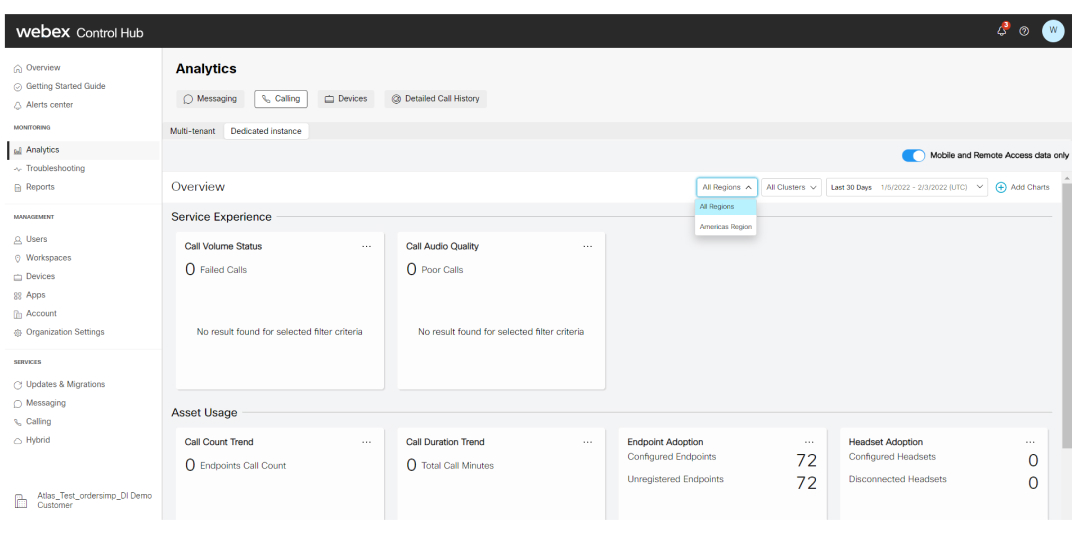 |
| 4 |
(Необов'язково) Виберіть регіон із розкривного списку вибір регіону. Типовим параметром є "Усі регіони". Регіон відображає географічне розташування центрів обробки даних, настроєних під час активації виділених екземплярів. |
| 5 |
(Необов'язково) Виберіть кластер із розкривного списку вибір кластера. Типовим параметром є "Усі кластери". |
| 6 |
Щоб відфільтрувати дані в діаграмах за періодом часу, клацніть розкривний список у верхньому правому куті. 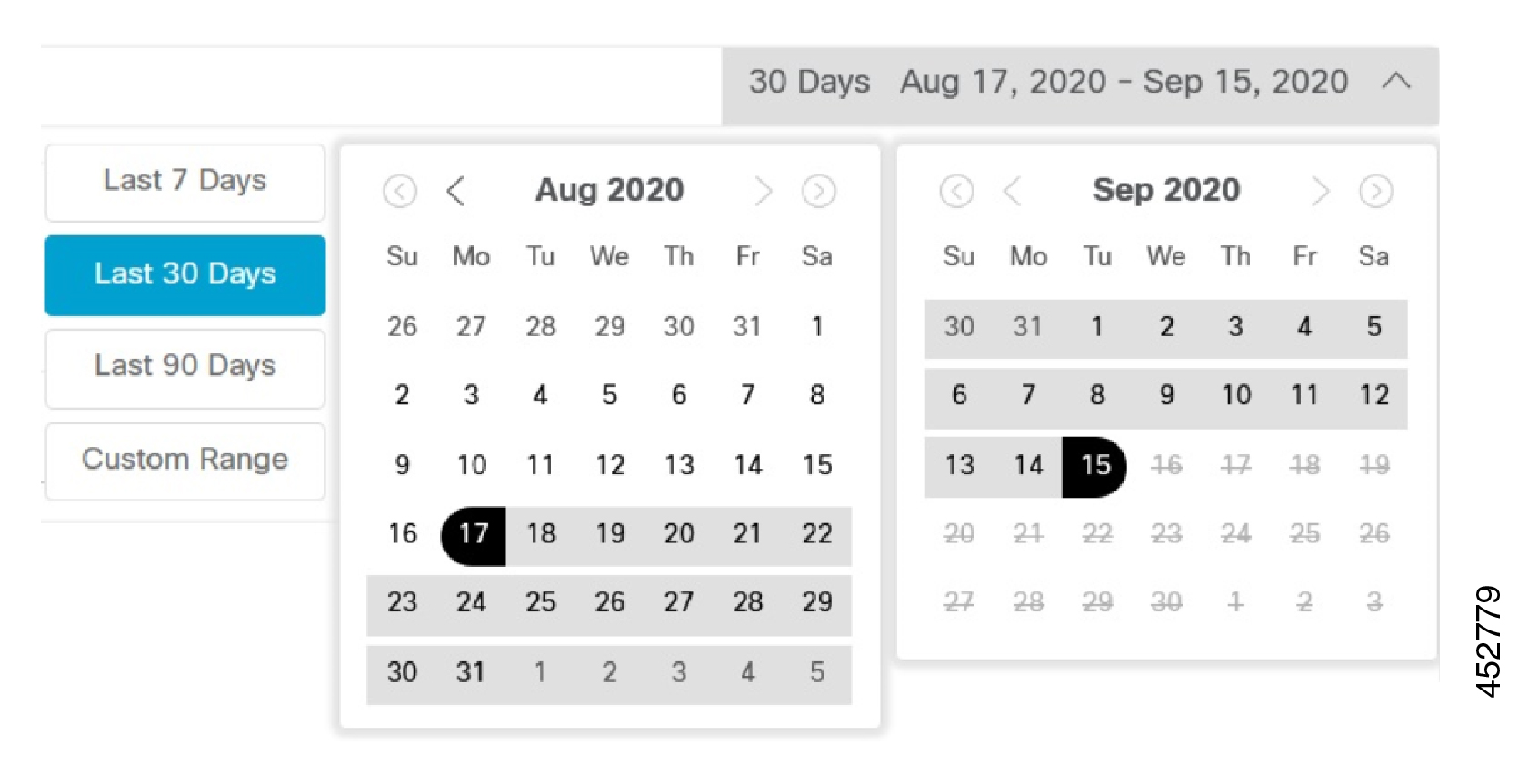 Підтримувані проміжки часу – вчора, останні 7 днів, останні 30 днів, останні 90 днів і тривають 12 місяців. Ви можете переглянути графіки за вибраний вами період. Часовий діапазон за промовчанням – Останні 30 днів. Якщо вибрати з розкривного списку Вчора тенденції вгору та вниз базуватимуться на даних, які порівнюються з двома днями раніше попереднього дня. Аналогічно, якщо вибрати параметр Останні 7 днів, тренд % угору або вниз обчислюється на основі порівняння даних за останні 7 днів із даними за попередні два тижні. |
| 7 |
Сторінка «Огляд аналітики виділених екземплярів» дозволяє додавати додаткові діаграми за допомогою Виберіть параметр Додати діаграми у верхньому правому куті та виберіть діаграму, яку потрібно додати, із доступних діаграм. Також можна видалити картку. Клацніть три крапки у верхньому правому куті картки та виберіть команду Видалити картку. 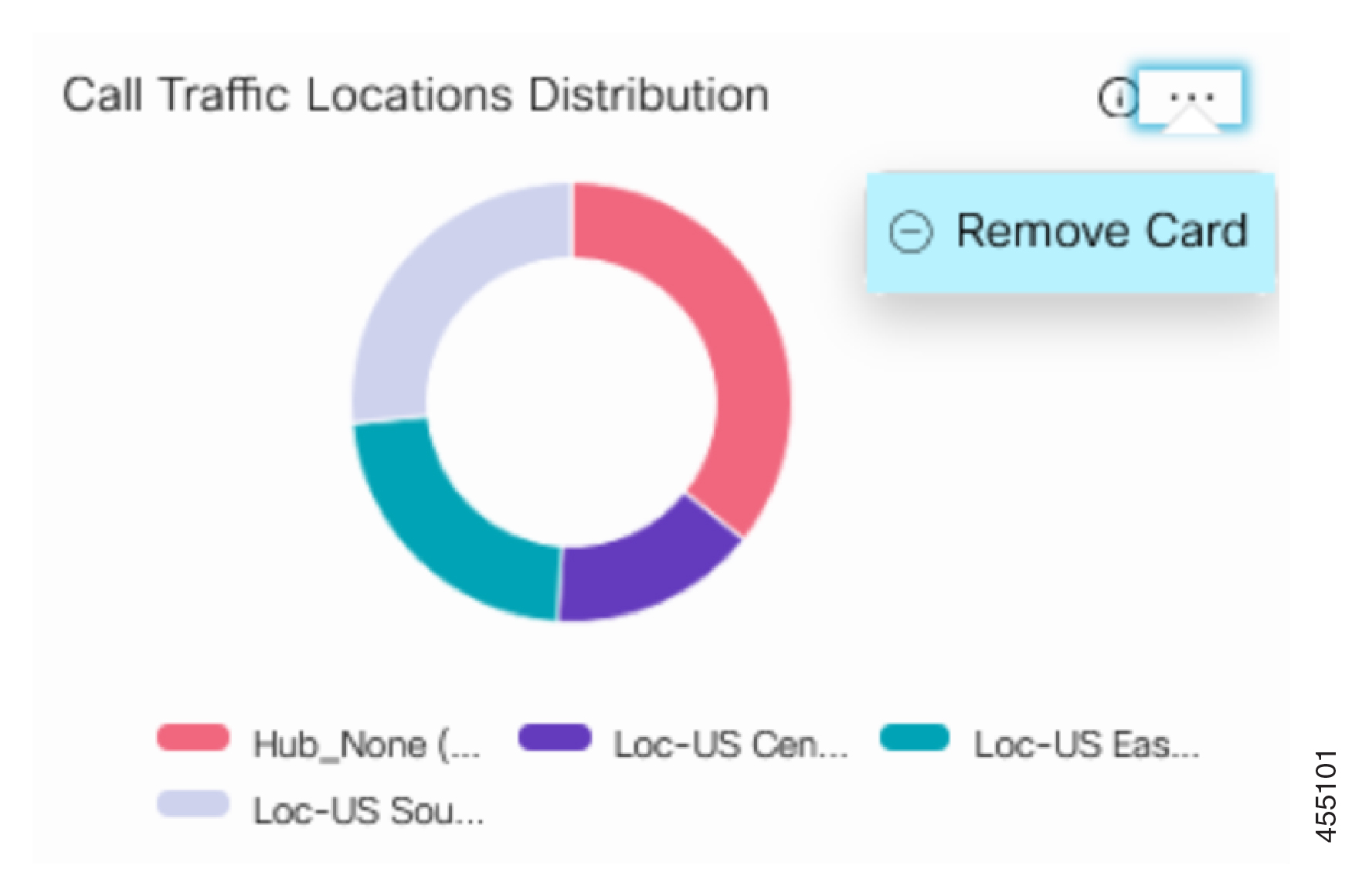 |
Завантажити аналітику
Завантажити аналітику
Ви можете експортувати дані, які відображаються на діаграмах, у файл Excel за допомогою кнопки Завантажити.
Ви повинні почекати, поки звіт Excel буде завантажено, інакше завантаження не вдається.
Аналітика усунення несправностей
Аналітика усунення несправностей
|
Питання |
Роздільна здатність |
|---|---|
|
Вкладка "Виділений екземпляр " не відображається після входу в Центр керування. |
Призначена вам роль, обсяг або право можуть бути неправильними або недостатніми. Зверніться до служби підтримки Cisco TAC. |
|
Коли ви клацнете вкладку «Виділений екземпляр», з’явиться 403 «Заборонено » повідомлення. |
|
|
Сторінку Аналітика не завантажується в режимі інкогніто в Chrome. |
Перейдіть до веб-сайтів і виберіть Дозволити всі файли cookie. Для інших браузерів увімкніть файли cookie за допомогою відповідних параметрів меню. |
|
Графіки не завантажуються в інтерфейсі Analytics . |
|
|
В інтерфейсі Analytics деякі діаграми не містять даних. |
|
|
Діаграми в інтерфейсі Analytics не відображають дані. |
Перевірте, чи не зупинена послуга телеметрії. |
|
Діаграми в інтерфейсі Analytics відображають неправильні дані. |
Зверніться до служби підтримки Cisco TAC. |
|
Діаграма аналізу помилок викликів у категорії «Досвід обслуговування» не показує жодних даних про помилки. |
Перевірте, чи було ввімкнено виклики журналу CDR із прапорцем нульової тривалості в параметрах служби виділеного екземпляра для всіх вузлів виділеного екземпляра. Якщо він включений не для всіх вузлів, переконайтеся, що ви його включили. |
|
Увімкнення параметрів ідентифікаційних даних |
Щоб увімкнути параметри ідентифікаційних даних:
|


 проти імені клієнта відображає, що клієнт має право на службу виділеного екземпляра.
проти імені клієнта відображає, що клієнт має право на службу виділеного екземпляра. 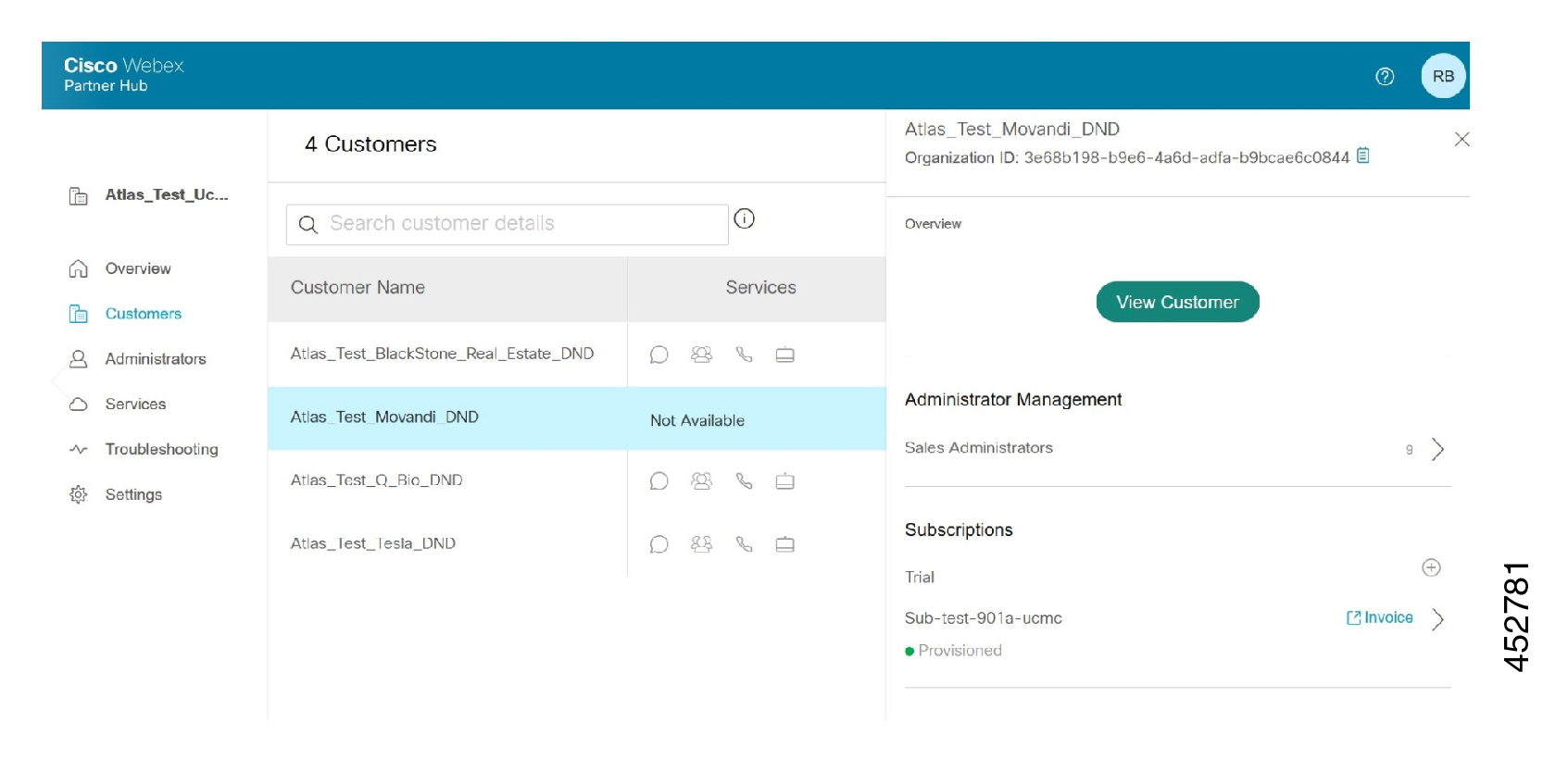
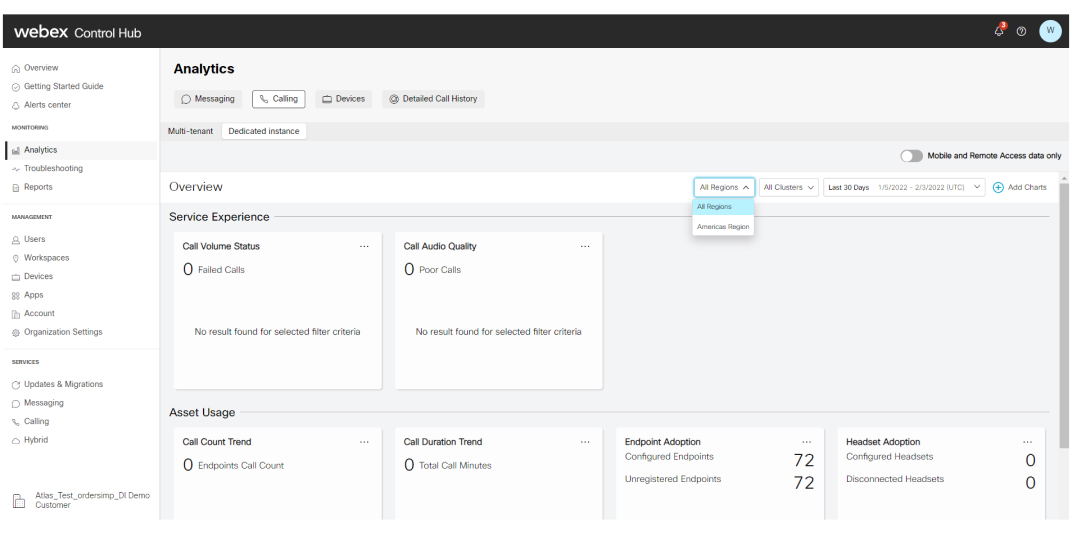
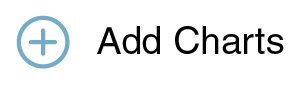 параметра.
параметра.
